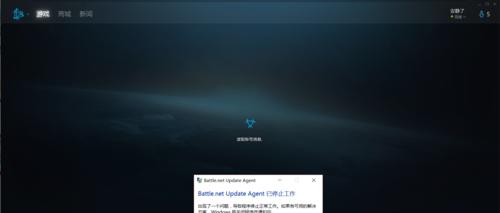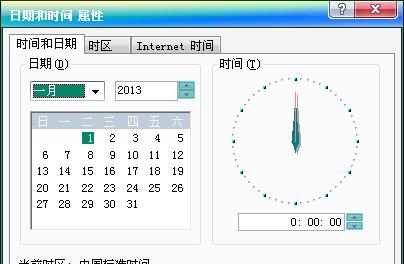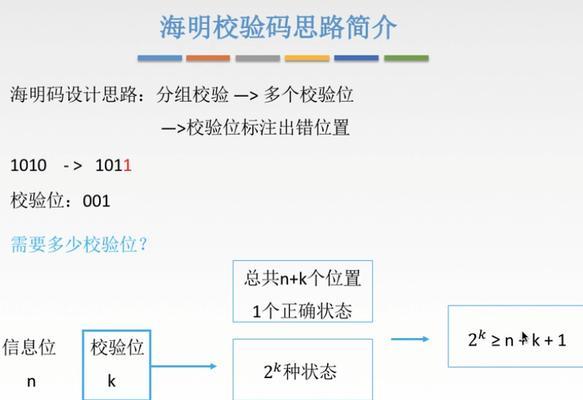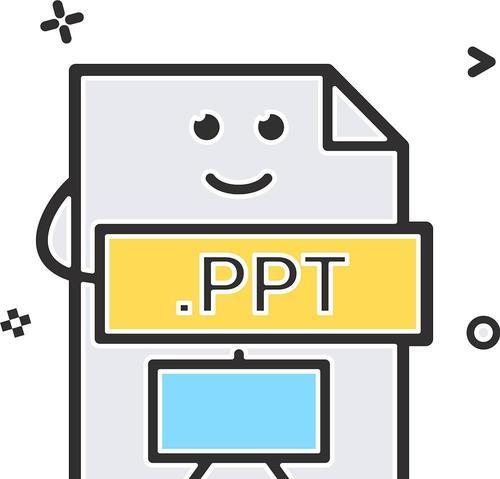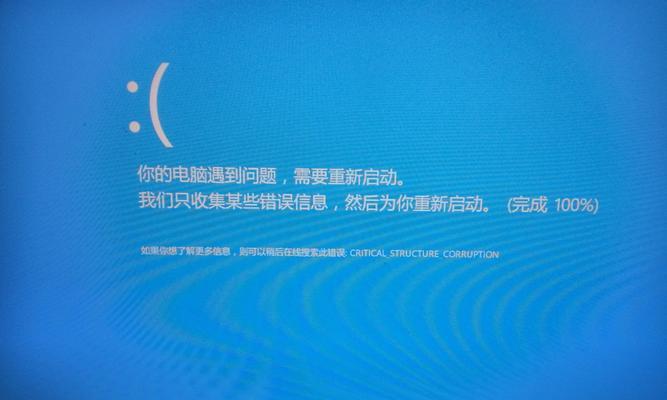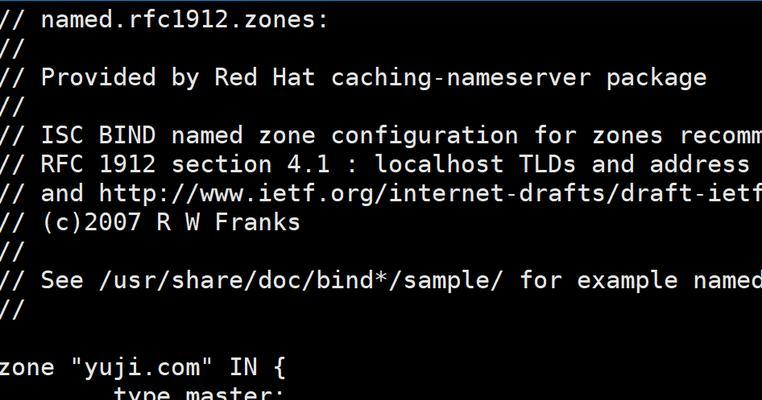现代生活离不开网络,而WiFi是我们连接互联网的重要途径之一。然而,有时我们可能会遇到电脑显示WiFi密码错误的问题,导致无法正常连接网络。本文将为您介绍如何解决电脑显示WiFi密码错误的问题,以帮助您快速恢复网络连接。
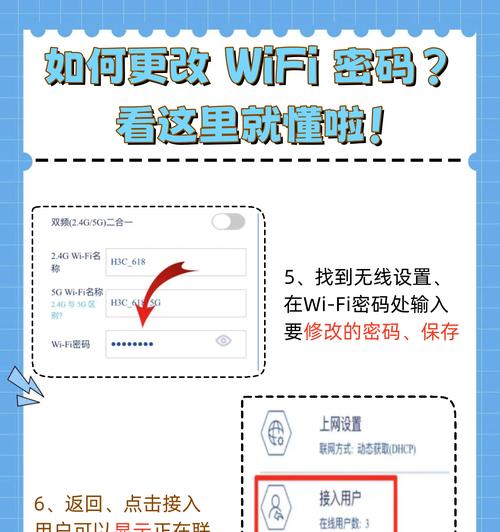
检查WiFi密码是否正确
1.1确认正确的WiFi密码并重新输入
1.2避免输入错觉得的大小写

1.3尝试连接其他设备以确认密码是否有效
重启电脑和路由器
2.1关闭电脑和路由器的电源
2.2等待数分钟后重新打开电源

2.3尝试重新连接WiFi
检查WiFi信号强度和距离
3.1确保电脑与路由器之间没有障碍物
3.2尝试将电脑与路由器靠近一些
3.3检查路由器天线是否放置正确
检查无线适配器驱动程序
4.1打开设备管理器
4.2查找无线适配器并右键单击
4.3选择“更新驱动程序”
4.4等待驱动程序更新完成后重新连接WiFi
重置网络设置
5.1打开控制面板
5.2选择“网络和Internet”
5.3点击“网络和共享中心”
5.4在左侧导航栏中选择“更改适配器设置”
5.5右键单击WiFi适配器并选择“禁用”
5.6再次右键单击WiFi适配器并选择“启用”
检查路由器设置
6.1输入路由器的IP地址到浏览器中
6.2输入管理员用户名和密码登录路由器
6.3检查WiFi设置是否正确
6.4尝试重启路由器并重新连接WiFi
清除缓存和重置DNS设置
7.1打开命令提示符窗口
7.2输入“ipconfig/flushdns”命令并按回车键
7.3输入“netshwinsockreset”命令并按回车键
7.4重新启动电脑并尝试连接WiFi
检查防火墙和安全软件设置
8.1确保防火墙允许电脑访问WiFi网络
8.2暂时禁用安全软件并尝试重新连接WiFi
使用专业的网络故障排除工具
9.1下载并安装网络故障排除工具
9.2运行工具进行自动排查和修复
联系网络服务提供商
10.1如果以上方法都无法解决问题,建议联系您的网络服务提供商寻求帮助
更新操作系统和驱动程序
11.1检查操作系统是否有可用的更新
11.2更新无线适配器的驱动程序
检查WiFi频道干扰
12.1使用WiFi分析工具检测信号干扰情况
12.2更改路由器的WiFi频道以避免干扰
更换无线适配器或路由器
13.1如果一切方法均无效,可能需要考虑更换无线适配器或路由器
重新设置路由器密码
14.1登录路由器设置界面
14.2更改WiFi密码并保存设置
14.3尝试重新连接WiFi并输入新密码
通过本文提供的方法,您可以尝试解决电脑显示WiFi密码错误的问题。根据具体情况,您可以逐一尝试这些方法,以找到最合适的解决方案。如果问题仍然存在,建议寻求专业的技术支持来解决网络连接问题。